Easy Sysprep是一款专用于WINDOWS系统的专业系统部署工具,可以提高WINDOWS的部署效率,降低技术成本,软件为装机人员提供最大的便利。需要的用户快来下载Easy Sysprep吧!
软件介绍
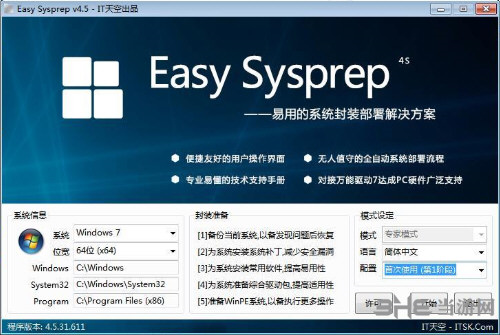
Easy Sysprep由IT天空推出,以微软系统准备工具sysprep.exe 程序为核心,附以更多的理论依据,结合广大系统工程师、系统维护人员、系统爱好者的实战经验,将系统的封装步骤缩减到了最极致的简单,正如软件的名字,简单系统封装。
软件特色
(1)、可选的向导模式,使封装任务变得更具有可自定义性和连贯性。新手可以选择较多的任务,由Easy Sysprep 引导辅助您完成它们;熟手可以只选择关键任务,其他任务自己动手完成。向导模式助您将各项任务一气呵成,不必担心漏掉哪个步骤。
(2)、用户配置文件保存与加载功能,可以保存某次的封装设定方法,并于今后加载,这可助您在封装相似或相同系统时不必做重复的劳作,亦可助您快速的查找可能出现的错误。
软件功能
Easy Sysprep 具有完备的帮助文档。帮助文档详细的描述了 Easy Sysprep 的各项功能,很多问题用户无需重复的上论坛询问与发帖,翻阅一下帮助文档,几乎90%以上的问题均可自行解决,节约了用户的时间。帮助文档使新手有了更快的上手速度,使老手更加了解 Easy Sysprep v4。
Easy Sysprep 支持10年跨度的2代操作系统。Easy Sysprep v4 支持 Windows XP (x86)、Windows Server 2003(x86)、Windows Server 2003 R2(x86)、Windows 7(x86)、Windows 7(x64)、Windows Server 2008 R2(x64)的封装部署,将两代差异很大的操作系统的封装统一化,用户不必因为操作系统的变化而大幅改变操作 Easy Sysprep 的习惯。
Easy Sysprep 将系统部署过程变得多元化。系统部署侧边栏、系统部署进度条、透明皮肤,让单调的系统部署过程变得更加多元化,使枯燥系统部署过程变成精美的展示。无论是系统部署作品的使用者还是将要使用系统的最终用户,通过侧边栏都可以详细的了解系统部署过程。
使用教程
准备步骤
首先在系统的封装之前,我们需要用到一些软件。如果你的电脑中没有这些软件的话,请点击软件名称,进入页面下载。
虚拟机安装WIN7系统
准备工作做完了之后,就可以正式开始了。需要注意的有以下几点:
1、硬盘最好分50G以上。
2、虚拟机设置为EFI引导,当然如果你准备做BIOS+MBR镜像的话就用BIOS。
3、EFI安装的话会创建几个额外分区,不用管就好了。
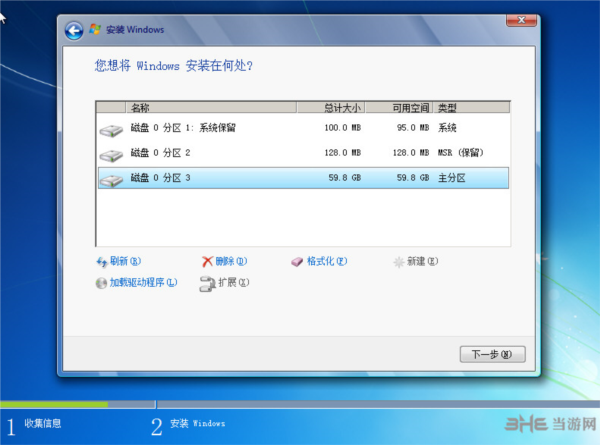
然后就是普通的安装过程,很简单就不说了。等到安装完成,出现输入用户名这一步的时候,不要下一步,而是按Ctrl+Shift+F3,这时候系统会进入部署模式并自动重启。
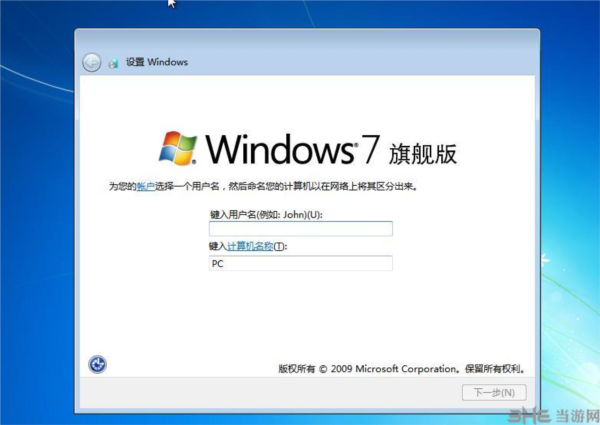
重启完成后会直接进入系统,这时候会弹出系统准备工具和网络设置的对话框,全部取消即可。我这里用的是打了补丁的镜像,所以下面的IE图标是IE11的图标。
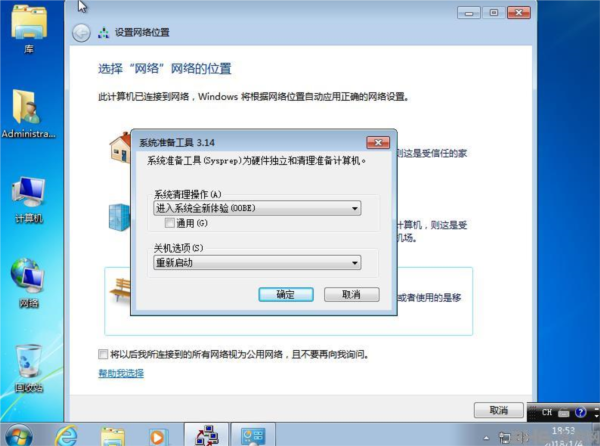
这时候先什么都别做,直接关机,然后保存一个快照,将来假如哪个步骤出错了,就不需要重新装系统了,直接恢复一下快照即可。
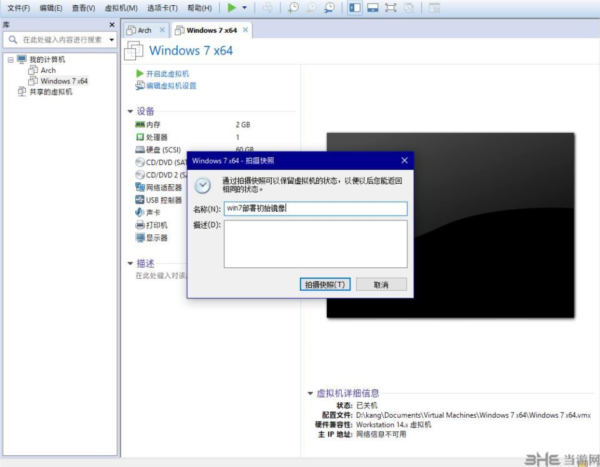
设置备份分区
在虚拟机关机状态下,打开设置,添加一个新的虚拟磁盘作为备份分区。然后启动虚拟机,在磁盘管理中初始化该磁盘并格式化。

设置完成后关机。打开虚拟机设置,设置映射到宿主机。这一步的主要作用是在虚拟机和宿主机中建立一个连接,将封装工具传到虚拟机中,并将之后生成的映像返回到宿主机中。注意由于我们需要向该分区复制文件,所以不要选中只读选项。如果你有其他方式传递文件,可以不用我这里这个方法。
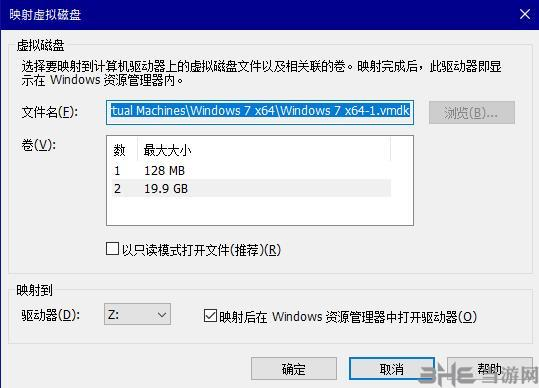
然后将EasySysprep等封装工具和准备预装的软件复制到映射的分区中。
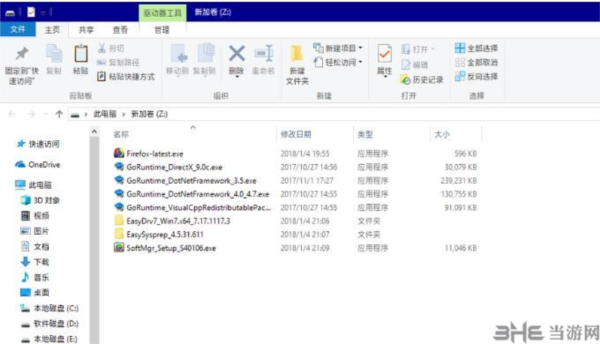
复制完成之后,右键点击映射分区,选择断开虚拟磁盘连接。
安装补丁并预装软件
保存快照之后,就可以再次启动系统。在这里我们可以安装补丁,并预装一些软件。安装补丁的时候需要注意,每次安装完补丁之后记得重新在Windows Update中搜索更新,如果搜索到重要更新就继续安装。重复这个过程,直到搜索不到重要更新为止。
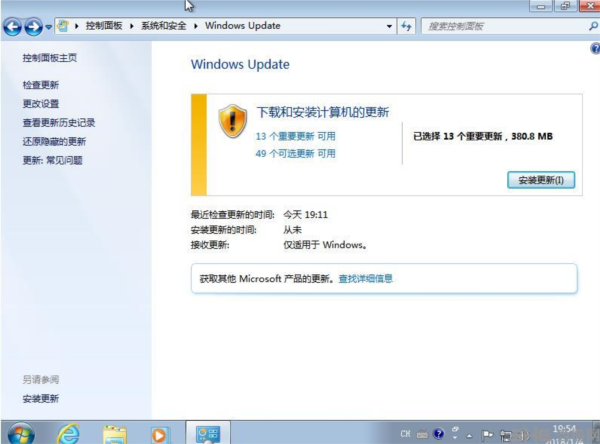
预装软件的时候需要注意,安全软件、大型软件最好不要在这里预装,可以预装一些浏览器等实用软件。这里我只预装了火狐浏览器、腾讯软件管家、搜狗输入法等几个软件。
安装完成之后可以使用磁盘清理来清理系统生成的垃圾。
如果不放心的话,可以在这一步关机,然后再次生成一个快照。
封装Win7
第一阶段
接下来就可以开始封装过程了。首先在C盘新建一个work文件夹,将EasySysprep、万能驱动等工具预先复制进去。我一开始直接在D盘启动EasySysprep,结果到了最后几个步骤发现如果从其他盘启动的话,EasySysprep就会相应的从其他盘寻找驱动等程序。但是等到部署阶段由于系统在其他电脑上,其他盘上没有相关驱动,所以肯定会安装失败。因此这里必须将相关程序放到C盘下执行。
打开EasySysprep,应该类似下图所示。然后点击开始按钮开始封装。
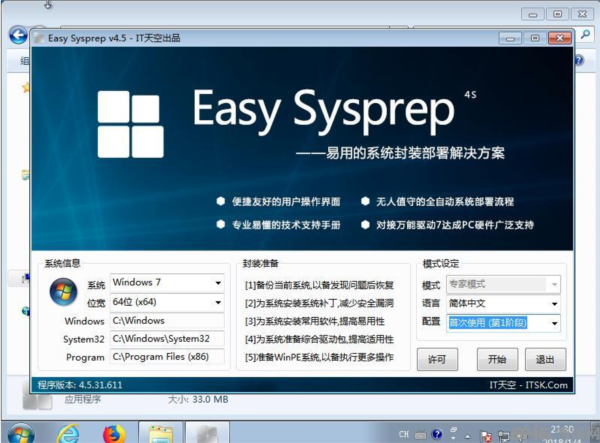
这一步没什么可更改的,如果不喜欢的话可以将用户和组织信息删除。然后点击下一步。
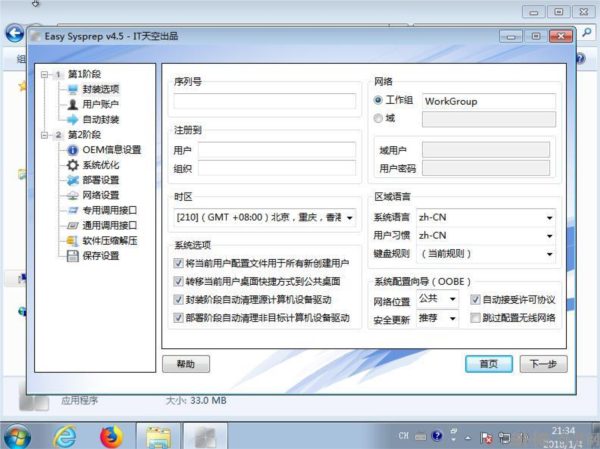
这里是账户设置,建议选择OOBE时手动创建用户。
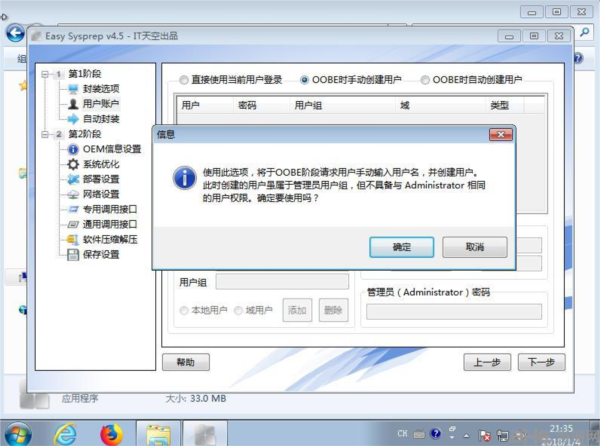
最后是确认封装过程,选择封装完成后关闭计算机。需要注意,封装完成之后不能直接启动虚拟机,必须修改启动顺序进入PE。如果不小心进入系统,就会进入部署状态,这样一来封装就失败了(因为系统已经开始安装了)。
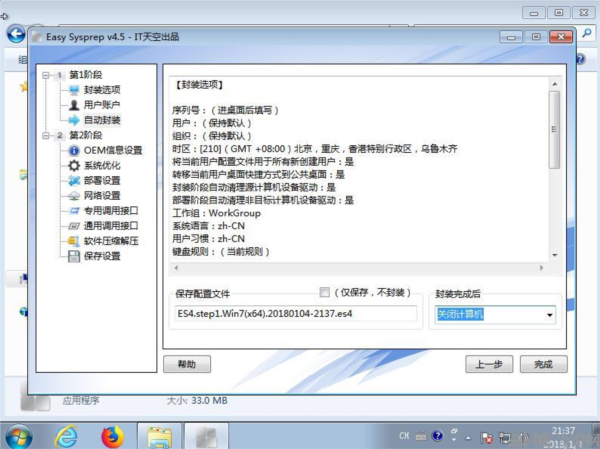
第二阶段
第一阶段成功之后,就可以进行第二阶段了。再次提醒,不要直接启动虚拟机,必须修改启动顺序,进入PE,然后再PE中进行操作。对于VMware来说修改启动项很简单,右键点击选项卡,选择电源->启动时进入固件即可。然后会出现这么一个PE选择界面,这两个都一样,只不过第二个界面更小一点,方便我们截图。
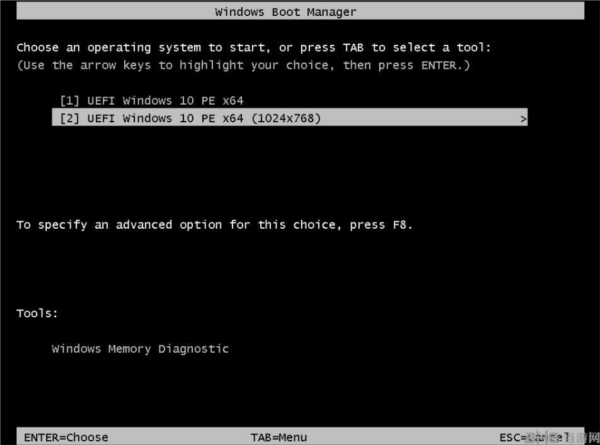
稍等片刻就进入到优启通PE的启动界面了。
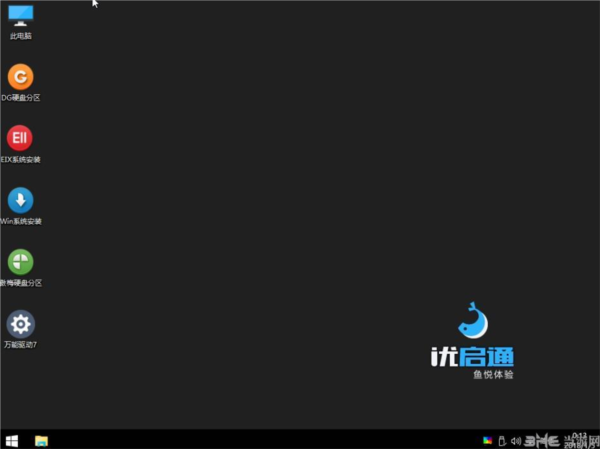
找到EasySysprep并打开,这次出现的应该是下图所示的界面。然后点击开始。
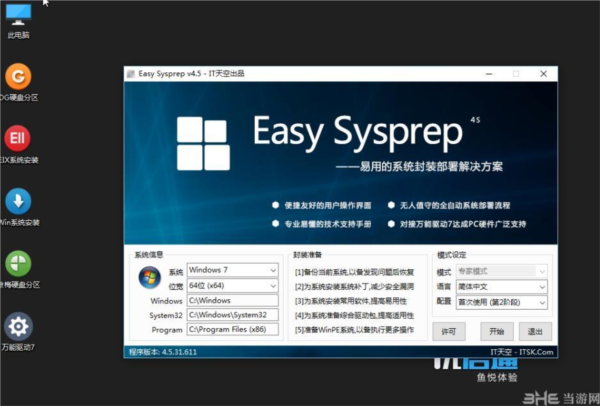
然后需要编辑OEM信息,由于是IT天空的软件,所以这里就是IT天空的OEM信息,如果不喜欢的话可以不勾选,或者修改成自己喜欢的样子。
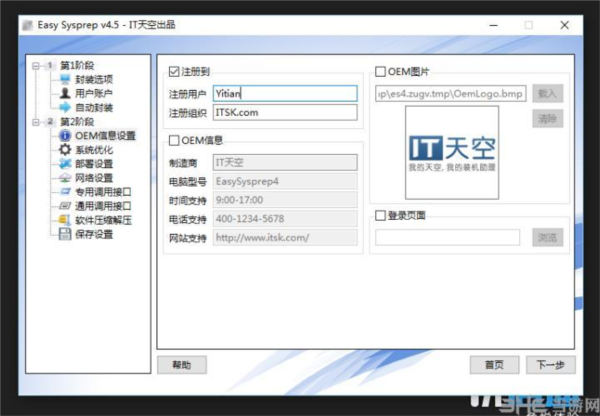
然后是系统优化,如果希望系统保持原生模样,可以不勾选。如果勾选的话,注意最后一项优化是设置浏览器首页的,如果不喜欢可以不勾选。
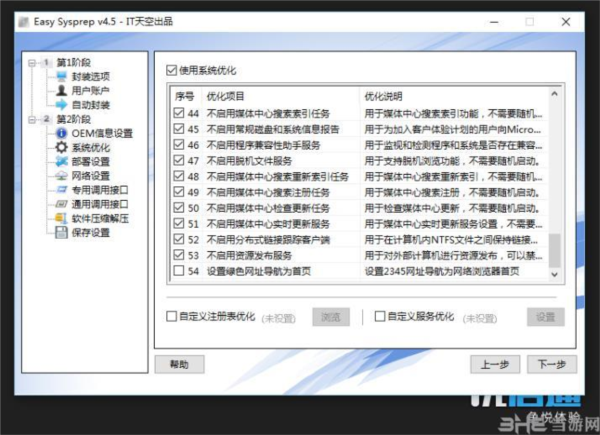
然后是部署设置,如果想要修改生成的计算机名的话可以在这里更改。如果准备以后批量安装多台同网电脑的话,建议计算机名使用随机的。如果准备自己电脑用的话,可以改为固定计算机名。
然后是网络设置,基本上不需要更改。
然后是驱动设置,在这里选择前面准备好的万能驱动、一键运行库等软件。由于.NET安装用时比较长,所以可以在前面预装软件的时候安装,或者在这里设置进桌面安装。最好把首次进桌面自动删除已解压驱动选上,不然等到系统安装好C盘会多出一堆驱动。
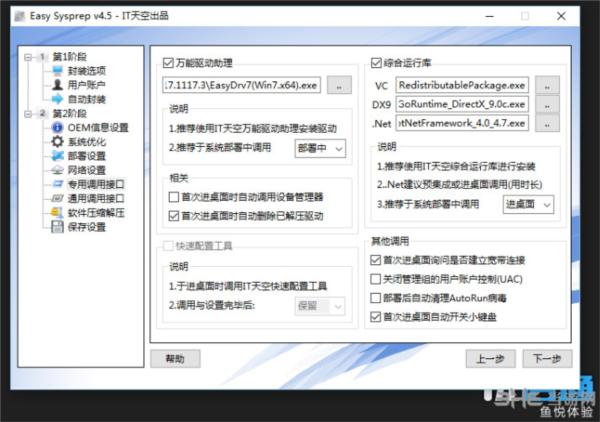
然后在这里新建两个删除任务,一个用于在进桌面的时候删除我们现在使用的相关工具,一个用于删除可能未删除干净的驱动目录。
这一步用于压缩预装软件。如果不勾选的话就不会执行压缩功能。如果安装软件太多,可以考虑使用这个功能。
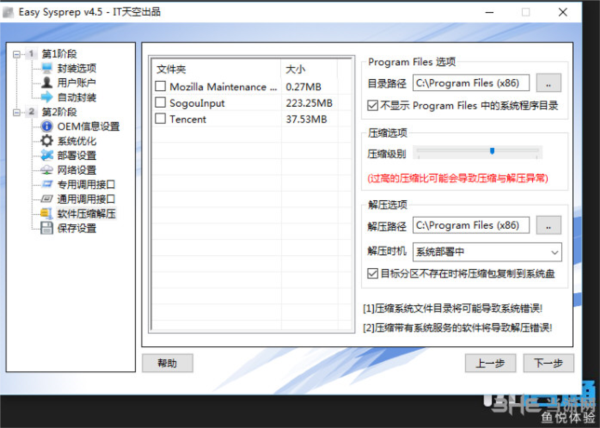
最后一步,确认无误后开始。
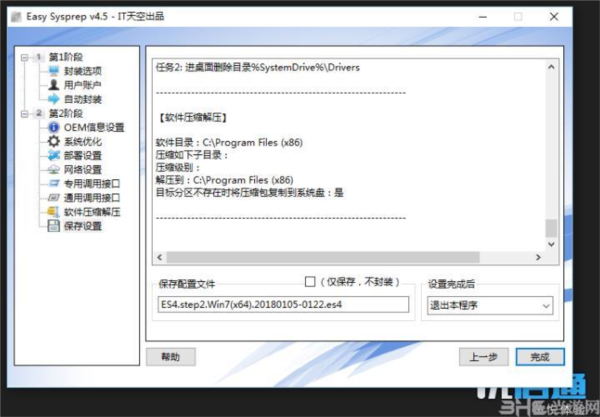
稍等片刻,封装工作就完成了。从PE桌面上打开EIX系统安装,选择备份系统,然后新建一个映像文件将C盘备份到D盘。
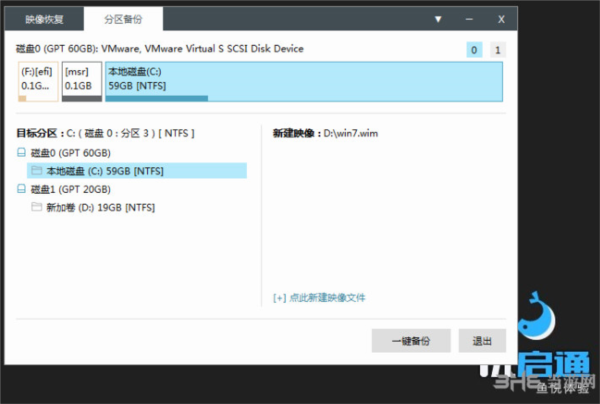
确认无误后开始备份。由于虚拟机比较蛋疼的IO性能,这个过程可能会导致硬盘长时间满负荷运行,请耐心等待。安装完成后生成的镜像可以直接在优启通PE中再次利用IEX系统安装这个功能安装到硬盘上。
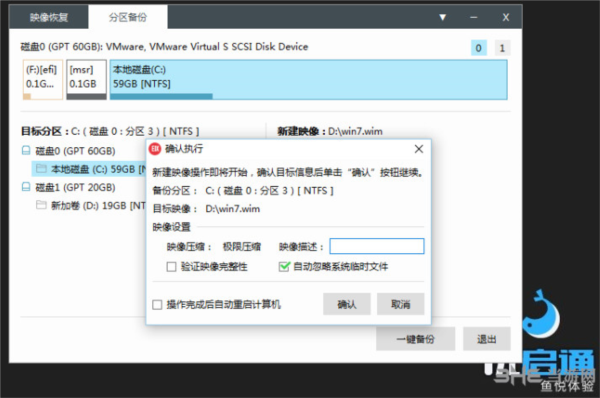
常见问题
通用调用接口怎么设置?
(1)调用exe、bat、cmd运行,可设置运行参数,可设置隐藏和不等待。
(2)调用reg文件自动静默导入。
(3)删除指定文件。
(4)删除指定目录。
(5)任务设置后,选择调用时机,单击“添加”按钮添加任务到列表。
(6)选中任务,单击“删除”按钮可删除任务,单击“编辑”按钮可调整任务。
(7)选中任务,单击“上移”或“下移”按钮,可移动任务执行顺序。
(8)“整理”功能将自动将任务按调用时机排序,第二阶段封装任务开始前也会自动整理。
注意:
(1)当所调用程序位于系统盘时,盘符自动转换为%systemdrive%。
(2)当所调用程序位于非系统盘时,盘符会自动转换为%x%,部署时自动搜索所有盘符寻找指定程序。
(3)亦可使用%CDRom%和%UDisk%指代光驱和U盘,部署时将只搜索指定设备寻找指定程序。
(4)如果隐藏运行程序,且程序卡住了,那么将没有任何提示,慎用此功能。
(5)如果启用了不等待模式,将不等待当前程序的执行结束即会开始下一个程序的执行,这是一种非常不好的状态,仅用于特殊应用程序的调用,不要随意使用,本功能亦不会加快程序执行效率或缩短部署过程,相反会带来一堆问题。
怎么调用激活软件自动激活?
想要调用激活软件,需要在通用调用接口中进行设置,让某些软件自动运动,而想要激活需要用到自动激活工具。
标签: 系统封装
相关版本
精品推荐
-

BeTwin(拖机软件)
详情 -

黑雷苹果模拟器
详情 -

GoRuntime
详情 -

EasyUEFI Enterprise
详情 -

UEFITool
详情 -

Controller Companion
详情 -

XBOX360自制系统版本更新软件
详情 -

DX修复工具Win10增强版
详情 -

旧版d3d9.dll
详情 -

华为悦盒EC6108V9刷机包
详情 -

WindTerm
详情 -

Microsoft Visual C++ 2015-2022 Redistributable
详情 -

NFC Reader Tool pro免费版
详情 -

华为ec6108v9c刷机固件包
详情 -

听云快手打印助手附卡密
详情 -

儿童手表通用刷机工具
详情
装机必备软件









































网友评论